![]() Właśnie kupiłem Maca mini i Safari jest zalecaną przeglądarką, ale wydaje mi się, że nie podoba mi się tak bardzo w porównaniu z Google Chrome. Dlaczego nie mogę odinstalować Safari? Jak ja odinstalować Safari z mojego Maca mini?
Właśnie kupiłem Maca mini i Safari jest zalecaną przeglądarką, ale wydaje mi się, że nie podoba mi się tak bardzo w porównaniu z Google Chrome. Dlaczego nie mogę odinstalować Safari? Jak ja odinstalować Safari z mojego Maca mini?
W dalszej części powiemy Ci, jak to zrobić odinstaluj safari na Mac Mojave, Catalina lub innych wersjach.
Spis treści: Część 1. Czy możesz odinstalować Safari na Macu?Część 2. Jak całkowicie odinstalować Safari na moim Macu?Część 3. Jak ręcznie pozbyć się Safari?Dodatkowa wskazówka: Systemy i ich związek z dezinstalacją Safari
Część 1. Czy możesz odinstalować Safari na Macu?
Is w systemie zabrakło pamięci aplikacji? Czy chcesz odinstalować Safari całkowicie usunąć go z systemu Mac OS X? Czy możesz usunąć Safari z komputera Mac? Cóż, faktycznie możesz to zrobić. Możesz także zaoszczędzić bardzo potrzebne miejsce po zakończeniu odinstalowywania Safari.
Może wolisz Chrome lub Firefox, a może po prostu chcesz odinstalować i ponownie zainstalować Safari na Macu. Dlatego próbowałeś odinstalować Safari. Ale czy kiedykolwiek próbowałeś odinstalować coś z urządzenia Mac, po prostu przenosząc je do Kosza? Cóż, nie jest to najlepszy sposób na zrobienie tego. Przeciągając aplikację do Kosza, nie usuwasz jej całkowicie z urządzenia. Nadal pozostanie wiele resztek aplikacji, a to zajmuje miejsce.
Jaki jest wynik? Twoje urządzenie Mac zużywa zbyt dużo miejsca tylko z powodu resztek aplikacji. Nie jest to więc takie proste, jak myślisz pozbyć się aplikacji z komputera Mac. Jak więc właściwie całkowicie odinstalować Safari z urządzenia Mac? Spójrzmy poniżej.
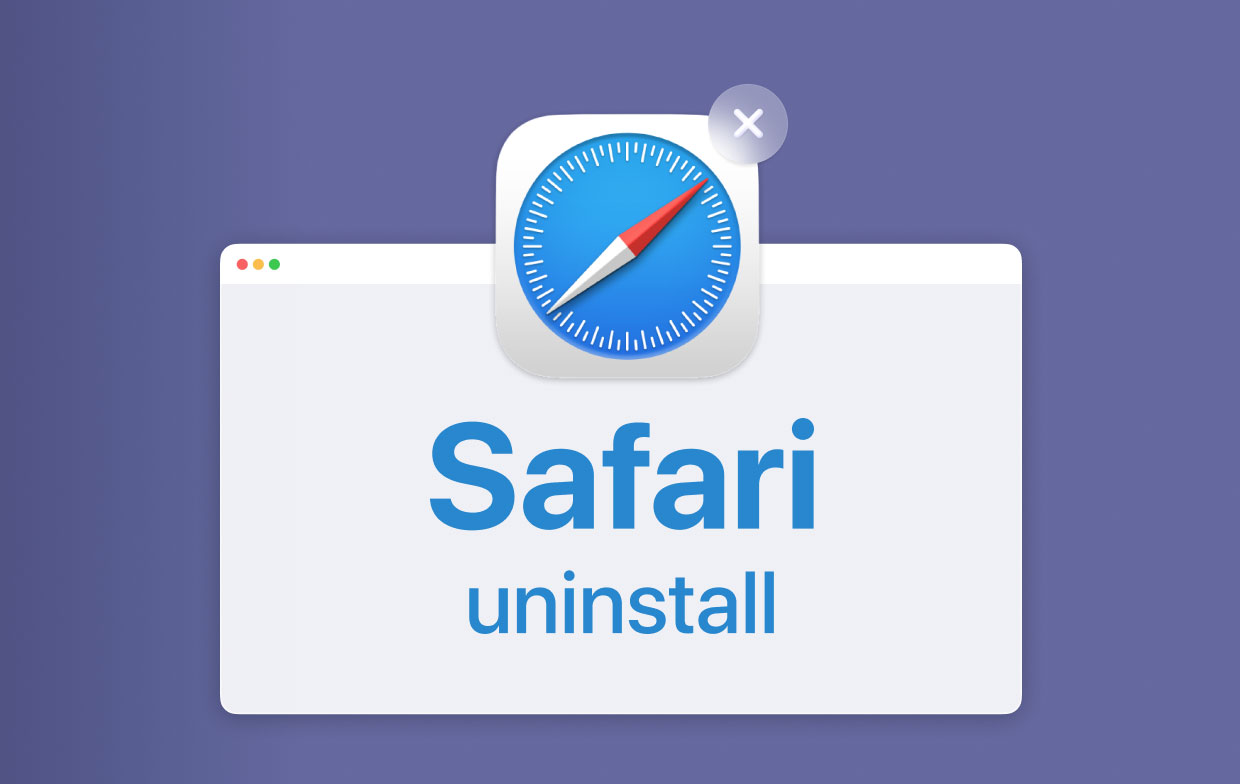
Część 2. Jak całkowicie odinstalować Safari na moim Macu?
Uwaga: Zanim faktycznie zaczniemy proces dezinstalacji, musisz wiedzieć, że jeśli usuniesz Safari, możesz usunąć pliki, które są krytyczne dla działania systemu Mac.
Niektóre aplikacje faktycznie polegają na tej przeglądarce, aby działała poprawnie. Musisz wiedzieć, że może to niekorzystnie wpłynąć na twój system. iMyMac PowerMyMac może pomóc Ci całkowicie pozbyć się aplikacji wraz ze wszystkimi powiązanymi plikami.
Oto jak całkowicie usunąć Safari z komputera Mac za pomocą PowerMyMac krok po kroku:
- Pobierz i zainstaluj PowerMyMac na komputerze Mac. Wybierać „Deinstalator aplikacji” od lewej strony.
- Kliknij SKANUJ, aby przeskanować wszystkie aplikacje w urządzeniu. Poczekaj na wyświetlenie wyników.
- Wybierz Safari z wyników i kliknij przycisk WYCZYŚĆ.

Wskazówka: PowerMyMac ma następujące funkcje i zalety:
- Potężny - Kompleksowo skanuje komputer Mac w poszukiwaniu wszystkich aplikacji i może skutecznie wykonać to zadanie.
- Wydajny - Może całkowicie usunąć aplikacje, które chcesz usunąć. Usuwa również powiązane pliki wspomnianych aplikacji.
- Selektywny - Pokazuje zeskanowane wyniki w różnych klasyfikacjach (według czasu, rozmiaru, daty itp.). Możesz przeglądać aplikacje jedna po drugiej. I możesz wybrać, które aplikacje chcesz odinstalować.
- Free Trial - Możesz użyć PowerMyMac dla pierwszych 500 MB swoich danych. Możesz teraz doświadczyć mocy tego narzędzia bez konieczności wydawania pieniędzy z kieszeni.
Część 3. Jak ręcznie pozbyć się Safari?
Jak usunąć Safari ze stacji dokującej Maca? Czy to całkowicie usunie Safari? Musisz wiedzieć, że powinieneś również znaleźć wszystkie dodatkowe, powiązane pliki Safari, aby całkowicie odinstalować Safari. Po prostu nie możesz przeciągnąć aplikacji do Kosza. Dlaczego tak jest? Po pierwsze, przeciągnięcie go do Kosza spowoduje pozostawienie resztek plików w systemie. Po drugie, Safari nie może zostać usunięte ani nawet zmodyfikowane, ponieważ jest niezbędne do działania OS X.
Tak więc, jeśli chcesz samodzielnie usunąć pliki Safari, musisz wyczyścić typy plików tego rodzaju (pamiętaj, że powinieneś spróbować wyszukać słowa Safari w nazwie pliku):
- Najpierw spójrz na „Binaria” w /Applications/.
- Następnie spójrz na „Ikonę stacji dokującej” w /Applications/.
- Sprawdź „Pliki obsługi aplikacji” w katalogu /Users/YourName. Po przejściu do folderu YourName należy przejść do podfolderów o nazwach /Library/Application Support/,
- Sprawdź wtyczki w /Users/YourName/. Następnie przejdź do Library/Address Book Plug-Ins/.
- Usuń pamięci podręczne w /Users/YourName/. Następnie przejdź do /Library/Caches/. (Oto kilka innych przydatnych wskazówek wyczyść pamięć podręczną aplikacji na komputerze Mac.)
- Sprawdź Bibliotekę w /Users/YourName/. Następnie przejdź do /Biblioteki/
- Znajdź Preferencje znajdujące się w /Users/YourName/. Następnie przejdź do /Biblioteki/. Następnie przejdź do /Preferencje/.
- Znajdź zapisane stany w /Users/YourName/. Następnie przejdź do /Biblioteki/. Następnie przejdź do /Zapisany stan aplikacji/.
- Na koniec znajdź Crasha. Można je znaleźć w /Users/YourName/. Następnie przejdź do Library/Application Support/. Następnie przejdź do CrashReporter/.
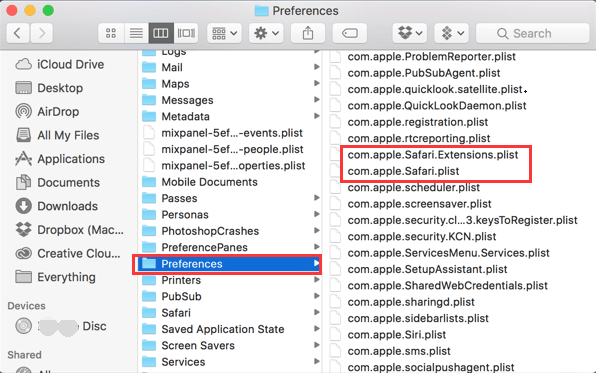
Ponownie, musisz całkowicie usunąć WSZYSTKIE te pliki, aby całkowicie usunąć Safari. Sprawdź również, czy w nazwach plików w tych folderach znajduje się słowo „Safari” (wymienione powyżej).
Jak wyłączyć Safari na iPhonie?
Nie możesz całkowicie usunąć Safari z iPhone'a, ponieważ jest to wbudowana aplikacja na iPhone'a. Aby ją wyłączyć, musisz najpierw wyczyścić wszystkie dane Safari:
- Znajdź Safari w menu Ustawienia i dotknij go.
- Kliknij Wyczyść historię i dane witryny.
- Potwierdź swoje działanie.
Teraz możesz wyłączyć Safari na iPhonie, a następnie wykonaj następujące kroki:
- Znajdź Ustawienia na ekranie iPhone'a, otwórz je.
- Znajdź Ogólne w menu Ustawienia, a następnie dotknij go.
- Znajdź Ograniczenia w menu Ustawienia ogólne i dotknij go.
- Musisz podać swoje hasło, aby uzyskać dostęp do listy wszystkich aktywnych ograniczeń.
- Znajdź Safari i wyłącz je.
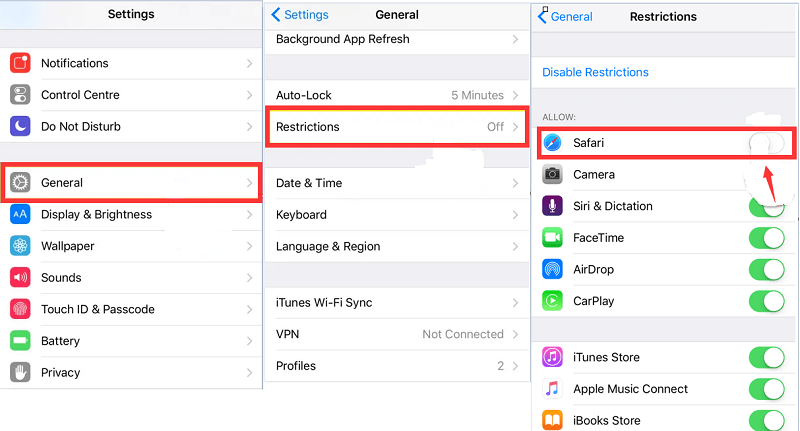
Dodatkowa wskazówka: Systemy i ich związek z dezinstalacją Safari
Cóż, aby odinstalować Safari, zależy to od rodzaju posiadanego systemu.
System 1. Odinstalowywanie przeglądarki Safari, jeśli masz system OS X Yosemite (10.10) lub jego starsze wersje
Jeśli masz OS X Yosemite 10.10 lub starszą wersję (np. Mavericks 10.9, OS X Lion 10.7, OS X Mountain Lion 10.8 itp.), trafiłeś w dziesiątkę. Możesz całkowicie odinstalować przeglądarkę Safari z urządzenia Mac. Można to zrobić na dwa sposoby: łatwo za pomocą narzędzia o nazwie iMyMac PowerMyMac oraz w inny sposób poprzez ręczne usunięcie przeglądarki.

System 2. Odinstalowywanie przeglądarki Safari z systemu macOS Sierra lub OS X El Capitan (wersja 10.11)
Jeśli masz nowsze systemy, nie można całkowicie odinstalować Safari. Dotyczy to mac OS Sierra (wersja 10.12) i OS X El Capitan (Wersja 10.11). Najdalej, co możesz zrobić, to zresetować przeglądarkę Safari i wyczyścić wszystkie zawarte w niej informacje. Dlaczego tak jest? Dlaczego nie można odinstalować Safari w nowszych wersjach? Cóż, to dlatego, że po wydaniu El Capitan w wersji 10.11, Apple wypuściło również System Integrity Protection.
W rzeczywistości jest to funkcja bezpieczeństwa. I oczywiście myśli tylko o twoim najlepszym interesie. Dzięki ochronie integralności systemu użytkownicy nie mogą w żaden sposób uszkodzić swojego urządzenia i odpowiednich plików systemowych. Nic ważnego dla systemu operacyjnego nie może zostać usunięte, odinstalowane, wyłączone ani nawet uszkodzone. W ten sposób nie możesz modyfikować rzeczy, które są krytyczne dla działania twojego systemu. W związku z tym nie można usunąć preinstalowanych aplikacji systemowych, w tym przeglądarki Safari.
Aby przejść do sedna: Nie, nie możesz odinstalować Safari w tych nowszych wersjach systemu macOS. Jeśli spróbujesz usunąć wszystkie powiązane pliki i nawet jego historię, plik binarny aplikacji będzie nadal przechowywany. Co możesz zrobić, to zresetować Safari.
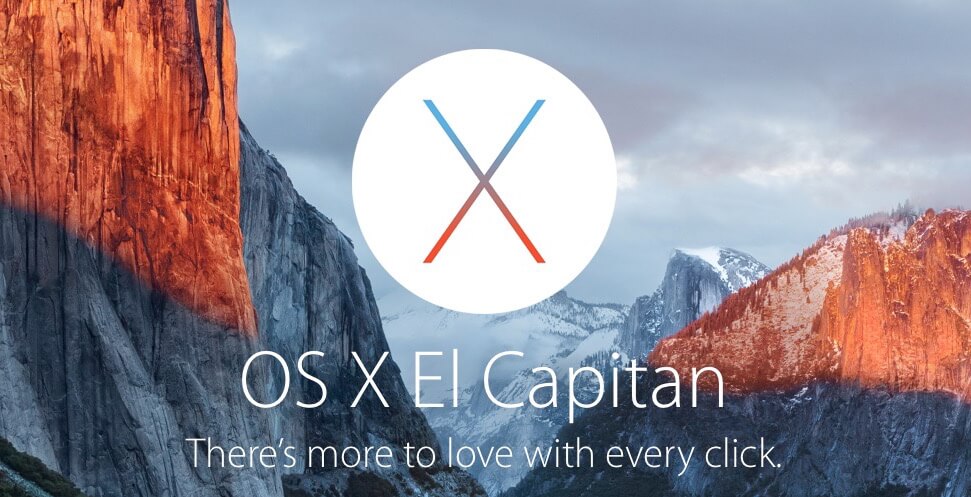
Teraz wiesz, jak odinstalować Safari na komputerze Mac. Pamiętaj, że nie można usunąć przeglądarki Safari z nowszych wersji systemu Mac OS X. Ma to na celu ochronę urządzenia przed nieprawidłowym działaniem. Jednak w starszych wersjach możesz bezpiecznie usunąć przeglądarkę Safari za pomocą iMyMac PowerMyMac za pomocą zaledwie kilku kliknięć. Lub, jeśli chcesz, wykonaj skomplikowane czynności ręczne.




Luisa Maria2020-06-30 12:31:47
Quiero deinstalacji Safari porque można mnie zainstalować Search Marquis en Safari y nie soy capaz de eliminarlo. Eliminando Safari lo solucionaría? Gracias
iMyMac2020-07-01 00:25:49
Hola. Odinstaluj Safari nie eliminuj wirusów Search Marquis instalujesz w Safari. Puede Consultar esta guía sobre cómo eliminar el virus Safari: https://www.imymac.com/es/mac-tips/remove-virus-from-safari.html
Rasy2019-09-02 11:32:15
Jak mogę usunąć safari z mojego iPhone'a?
iMyMac2019-09-02 11:58:06
Cześć, możesz po prostu postępować zgodnie z przewodnikiem w tym linku, aby usunąć Safari: https://nordvpn.com/zh/blog/how-to-delete-safari/